使用標頭型驗證將應用程式移轉至 Azure Active Directory B2C 搭配使用 Azure Activet 的應用程式 Proxy
在本範例教學課程中,瞭解如何使用標頭型驗證將繼承應用程式移轉至 Azure Active Directory B2C (Azure AD B2C) 與 Azure AD B2C 應用程式 Proxy。
使用群組的應用程式 Proxy 的優點如下:
沒有應用程式程式碼變更和輕鬆部署,因此 ROI 更快
可讓使用者使用新式驗證體驗,例如多重要素驗證、生物特徵辨識和無密碼,進而增強安全性。
大幅節省舊版驗證解決方案的授權成本
必要條件
若要開始,您需要:
授權至「檔案服務」的應用程式 Proxy。 如需授權詳細資料,請連絡 一連絡該支援 人員。 在本教學課程中,您不需要授權。
Azure 訂用帳戶。 如果您沒有帳戶,請取得免費帳戶。
連結至您 Azure 訂用帳戶的 Azure AD B2C 租用戶。
案例描述
此整合包含下列元件:
Azure AD B2C:用來驗證使用者認證的授權伺服器 - 已驗證的使用者會使用儲存在 Azure AD B2C 目錄中的本機帳戶來存取內部部署應用程式。
驗證應用程式 Proxy:透過 HTTP 標頭將身分識別傳遞至應用程式的服務。
Web 應用程式:使用者要求存取權的繼承應用程式。
下列結構圖顯示該實作。
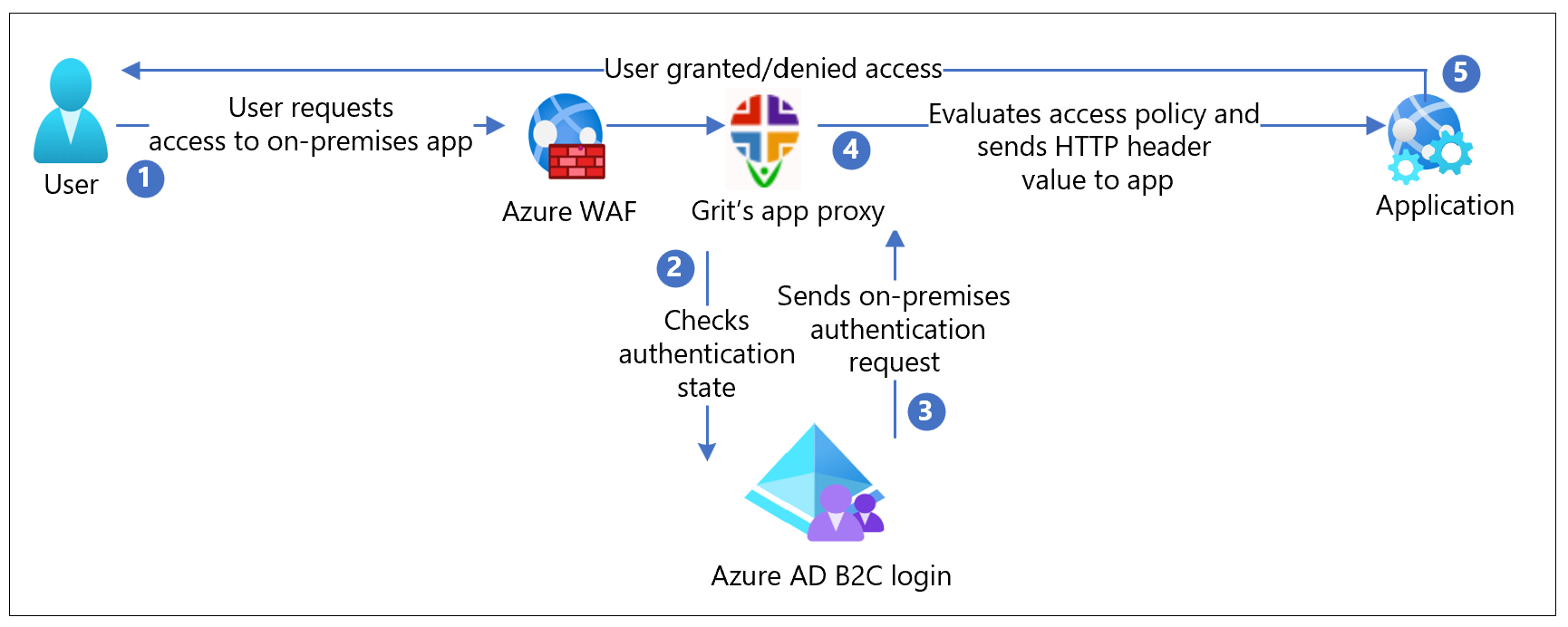
使用者要求存取內部部署應用程式。
Azure Web 應用程式防火牆 (WAF) 接收要求,並將其傳送至應用程式。
驗證應用程式 Proxy 會檢查使用者驗證狀態。 沒有會話權杖或不正確權杖,使用者會前往 Azure AD B2C 進行驗證。
Azure AD B2C 會在 Azure AD B2C 租使用者中,將使用者要求傳送至在 Azure AD B2C 租使用者中指定之 Azure AD 應用程式 Proxy 註冊期間指定的端點。
「中繼應用程式 Proxy」會評估存取原則,並在轉送至應用程式的 HTTP 標頭中計算屬性值。 [驗證應用程式 Proxy] 會設定標頭值,並將要求傳送至應用程式。
使用者已向應用程式授與/拒絕存取權進行驗證。
使用 Linuxt 應用程式 Proxy 上線
如需上線的詳細資料,請連絡此專案。請連絡 此支援 人員。
使用 Azure AD B2C 設定 Azure Ad B2C 的應用程式 Proxy 解決方案
在本教學課程中,Azure AD B2C 原則已有後端應用程式和 Azure AD B2C 原則。 本教學課程將說明如何設定 Proxy 以存取後端應用程式。
您可以使用 UX 來設定後端應用程式的每個頁面,以取得安全性。 您可以設定每個頁面所需的驗證類型,以及所需的標頭值。
如果使用者必須根據群組成員資格或其他準則拒絕特定頁面的許可權,則會由驗證使用者旅程圖處理。
下拉式清單出現之後,請選取下拉式清單,然後選取 [ 新建]。
輸入只包含字母和數位的頁面名稱。
在 [ B2C 原則] 方塊中輸入B2C_1A_SIGNUP_SIGNIN。
在 HTTP 方法上選取 [GET ]。
在端點欄位中輸入 ' https://anj-grit-legacy-backend.azurewebsites.net/Home/Page ',這會是繼承應用程式的端點。
注意
此示範可供公開使用,您輸入的值將可供公開使用。 請勿使用此示範來設定安全的應用程式。
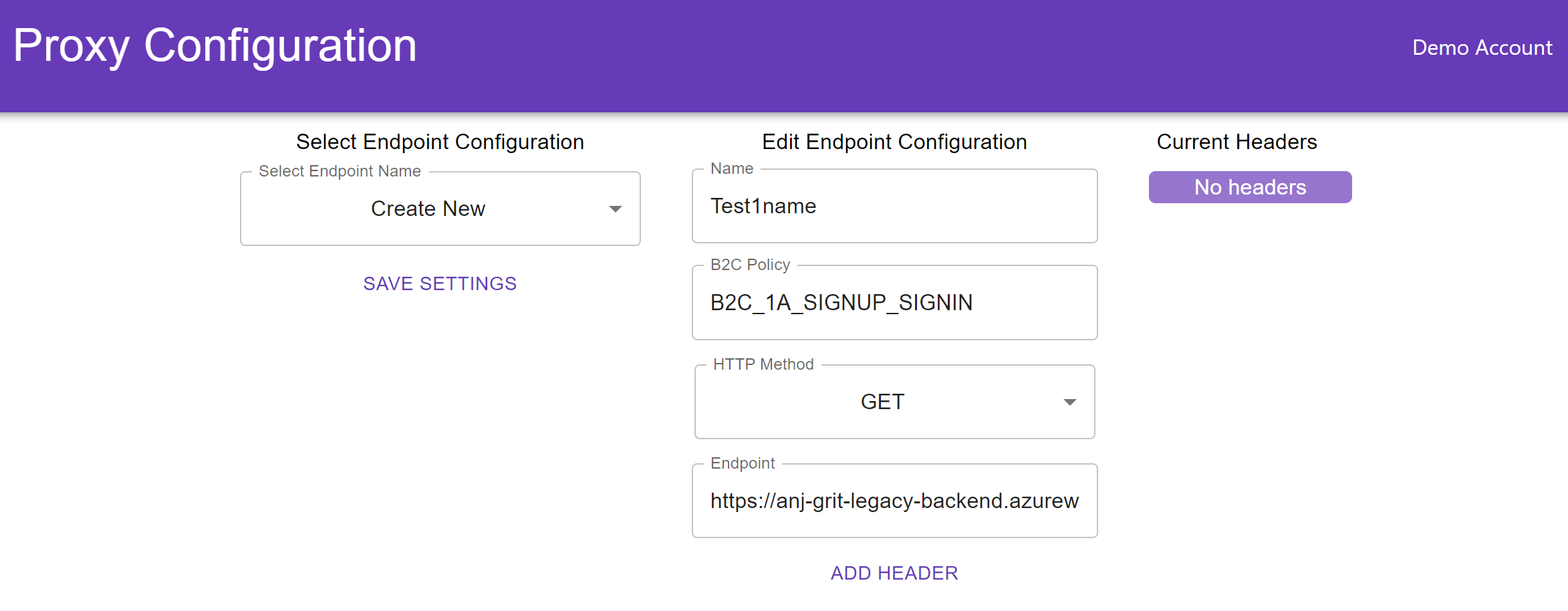
選取 [新增標頭]。
在 [目的地標頭] 欄位中輸入 x-iss ,以設定必須傳送至應用程式的有效 HTTP 標頭。
在 [ 值] 欄位中輸入given_name,這是 B2C 原則中宣告的名稱。 宣告的值會傳遞至 標頭。
選取 [權杖 ] 作為來源。
選取 [儲存設定]。
選取快顯視窗中的連結。 這會帶您前往登入頁面。 選取註冊連結,然後輸入必要資訊。 完成註冊程式之後,系統會將您重新導向至繼承應用程式。 應用程式會在註冊期間顯示您在 [指定名稱 ] 欄位中提供的名稱。
測試流程
瀏覽至內部部署應用程式 URL。
[通道] 應用程式 Proxy 會重新導向至您在使用者流程中設定的頁面。 從清單中,選取 [IdP]。
在提示字元中,輸入您的認證。 如有必要,請包含Microsoft Entra多重要素驗證權杖。
系統會將您重新導向至 Azure AD B2C,它會將應用程式要求轉送至「入口網站」的應用程式 Proxy 重新導向 URI。
此入口網站的應用程式 Proxy 會評估原則、計算標頭,並將使用者傳送至上游應用程式。
要求的應用程式隨即出現。